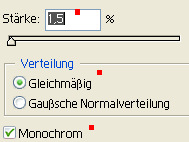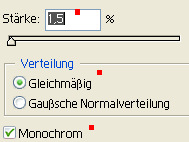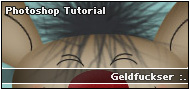
Verfasst von
OoOSaBiNeOoO am 10.12.2007 - wurde schon
8714 mal gelesen
Schwierigkeit: mittel
Kommentare: [ 0 ]
keine ...
Geldfuckser - Tutorial
Los geht es!!!
Erstelle mit dem Formenwerkzeug folgende Formen!
Wie immer kannst du waehlen ob du meine Vorlagen benutzen moechtest,
und mit dem Zeichenstift nachzeichnest.
Oder du erstellst dir alles ueber die Formenebene und formst dir die Teile
aus einer Ellipse und aus dem Rechteck.


Wenn du alle Teile erstellt hast, wende bei dem Geldfuchser einen
schein nach innen an, die Nase versiehst du mit dem Stoerungsfilter >>> Stoerung hinzufuegen.
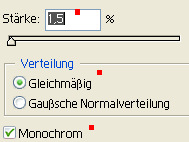
Ich habe anschließend meinem Geldfuchser noch einen Mund gemacht,
so wie eine Zunge und Augenkonturen und Ohren Linien.
Ganz zum Schluss bekam er noch ein paar Haare damit der nicht so nackt auf dem Kopf aussieht.
Dazu verwendest du bitte die Werkzeugspitze >>> Haarig oder auch Fuzzball genannt.
Die Geldboerse!
Bei der Geldboerse habe ich fuer die Geldtasche einen schein nach innen angewendet
und noch mal den Stoerungsfilter >>> Stoerung hinzufuegen... Verwendet....
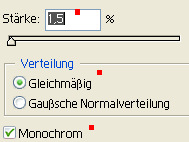
Anschließend mit der Werkzeugspitze >>> BabsStars >>> Nummer 64 die Geldboerse verziert.
BabsStars bekommst du unter Schulbedarf so wie die Euros die du noch brauchen wirst.
Oben am Rand habe ich ueber Eigene Formen die Blume 6 verwendet , das habe ich als Pfad erstellt
und anschliessend mit Rechtsklick Konturflaeche fuellen, Farbe Weiss mit 1 Px gefuellt.
Zum Abschluss die Deckkraft auf 30 runtergesetzt.
Zum Verschluss der Geldboerse!
Dort habe ich ueber Stil einen Metalic Stil rausgesucht und angewendet.
Du kannst das aber auch nach belieben machen, wie es dir gefaellt.
Vielleicht ueber einen Farbverlauf oder ueber Abgeflachte kanten.
Zum Abschluss habe ich noch ein paar Geldscheine aus der Boerse rausschauen lassen,
und ein paar Cents unten an der Geldboerse gelegt.
So fertig waeren wir.
Ich hoffe ich hab es einigermassen erklaeren koennen,
naja es ist bekanntlicherweise noch kein Meister vom Himmel gefallen!!!
Nun viel Spass mit dem Geldfuckser!!!

Lg Sabine
Idee und Ausarbeitung: Sabine SP
Du musst angemeldet sein, um einen Kommentar zu hinterlassen...
Du bist noch kein Mitglied von Alice-Grafixx.de?
Dann kannst du dich hier kostenlos registrieren ...
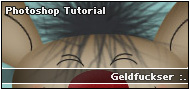 Verfasst von OoOSaBiNeOoO am 10.12.2007 - wurde schon 8714 mal gelesen
Verfasst von OoOSaBiNeOoO am 10.12.2007 - wurde schon 8714 mal gelesen
![]()